
퍼포먼스 마케팅 그리고 데이터 분석을 하고 있는 지아이 최일해 팀장입니다.
장마철이라 비가 끊이질 않는 요즘 출퇴근길 유의하세요!
오늘 다룰 주제는 ‘스크롤뎁스‘에 대한 이야기 입니다.
스크롤뎁스(Scroll Depth)란🤔
페이지 화면에 대해 얼마나 스크롤을 깊이 내렸는지, %(퍼센트)로 표현하는 수치입니다.
왜 필요할까요?🧐
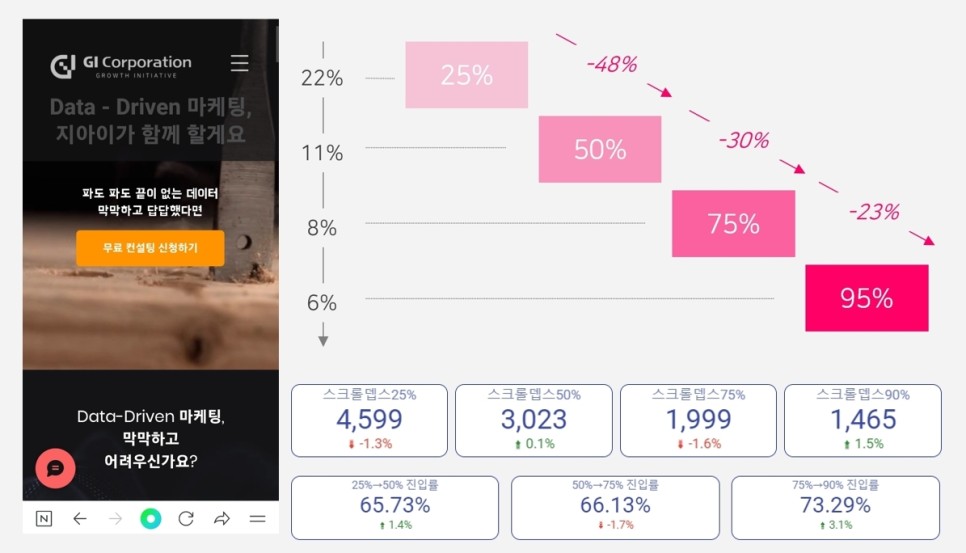
위의 이미지는 페이지 분석 보고서 예시인데요,
스크롤뎁스가 내려가면서 이탈이 많이 발생하는 구간을 확인하고, 페이지 내 어떠한 요소가 잠재고객의 흥미를 떨어트리고 이탈을 유발하는 지를 분석합니다.
따라서, 특정 페이지에 대한 품질과 콘텐츠 흥미도와 직결되는 데이터를 추출하기 위해 스크롤뎁스는 꼭 필요한 데이터 중 하나입니다.
GA4는 자동 추적이 된다?!
GA3(UA)버전과 달리 GA4에서는 자동으로 스크롤뎁스를 추적합니다.
오!
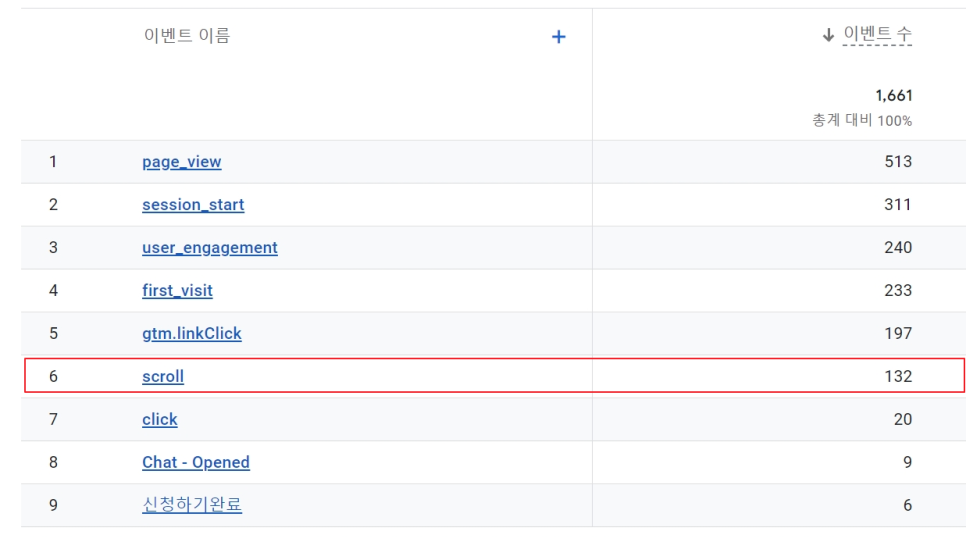
그런데 말이죠,
자동 추적 이벤트(스크롤뎁스)는 90%에 도달했을 때만 이벤트가 발동됩니다.ㅠㅠ
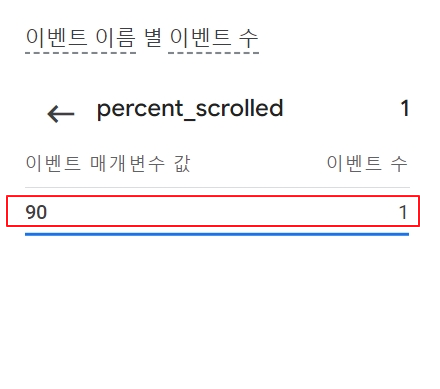
GA4에서는 향상된 측정 이벤트로 스크롤뎁스 이벤트를 자동 추적하지만, 위 이미지와 같이 ’90’이라는 수치에서만 발동되는 아쉬움이 있습니다.
따라서, 저희는 태그매니저를 통해서 25%, 50%, 75%, 95% 와 같이 세부적인 이벤트를 별도로 설정해줘야 합니다.
태그매니저 이벤트 설정
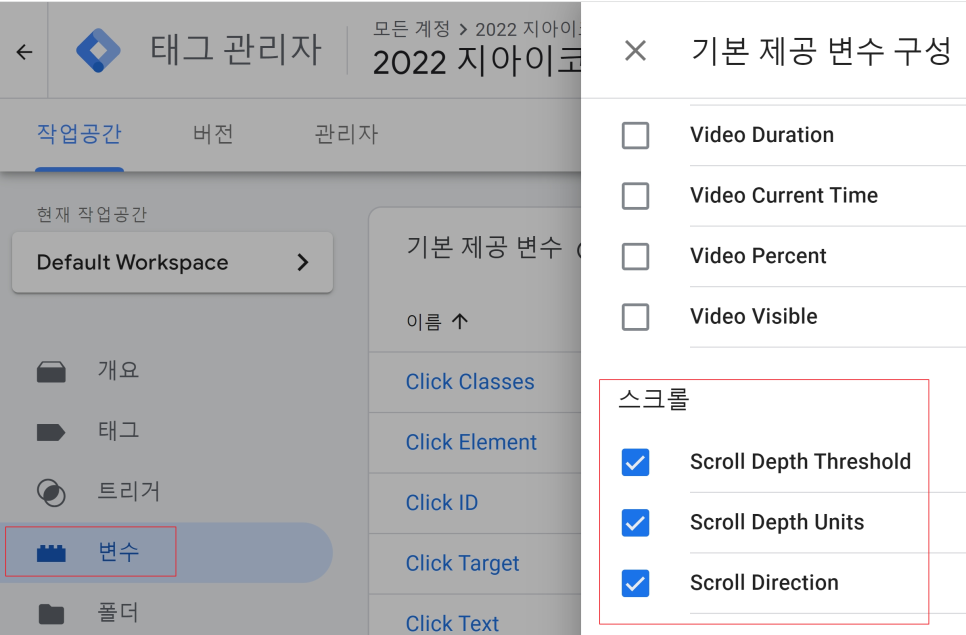
우선, 태그매니저에서 변수 > 기본제공변수 > 구성 > 스크롤에 해당하는 변수를 모두 체크해주세요.

그리고, 발동조건으로 볼 수 있는 트리거에서 ‘스크롤 깊이’를 선택합니다.
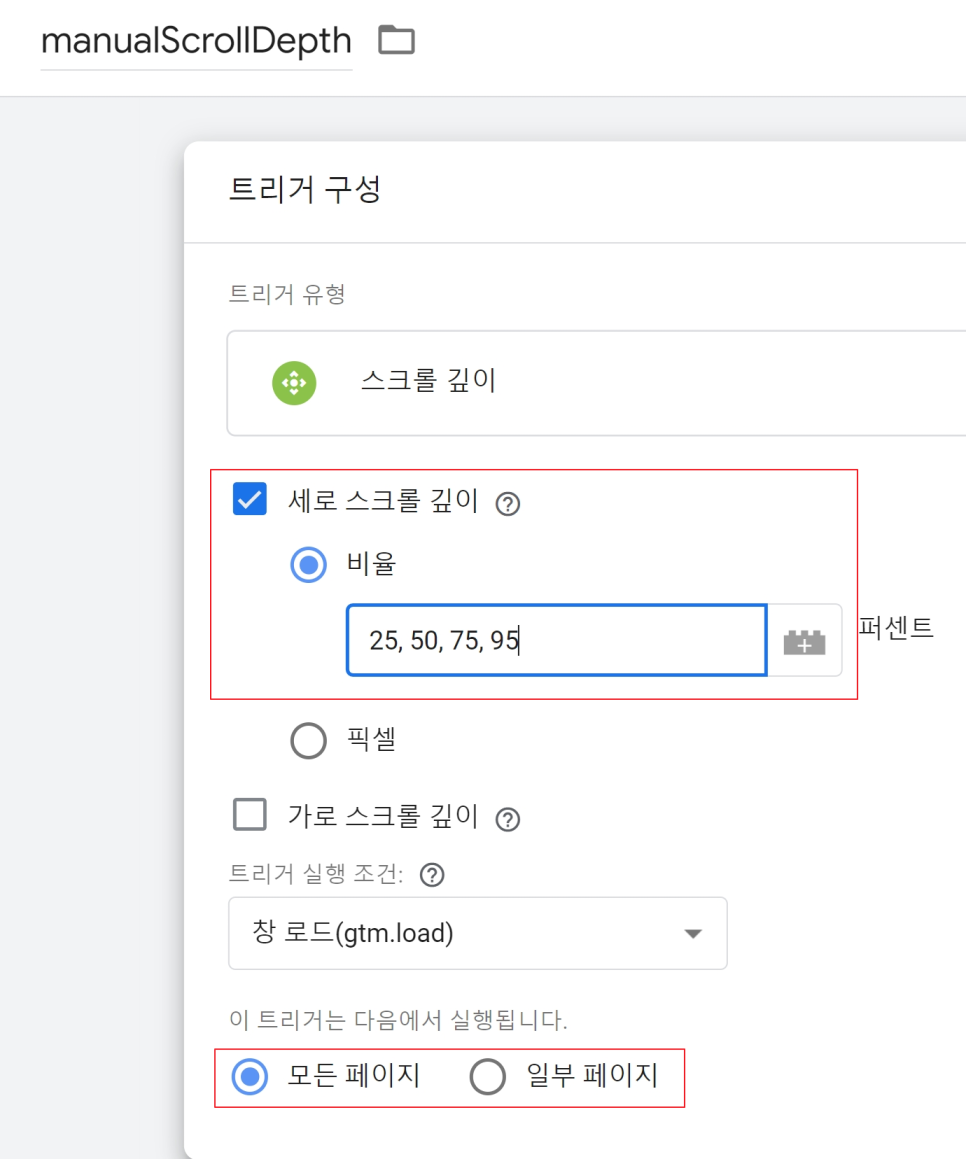
그리고 세로 스크롤을 선택 후 분석이 필요한 구간을 숫자로 입력해주세요!
저는 구간분석을 균등하게 하고자 25, 50, 75, 95로 설정했습니다.
그리고 ‘모든 페이지’와 ‘일부 페이지’가 있습니다.
보통은 ‘모든 페이지’를 설정하시면 되는데요,
제품 페이지나 양식 페이지만 특정하고 싶으시다면 다음과 같이 해당 조건을 걸어주시면 되겠죠?

다음은 태그 즉, GA4로 데이터를 보낼 때 어떠한 정보를 담을 것인지 설정하는 단계 인데요,
여기서는 2가지 방법이 있습니다.
(1안) 이벤트 및 매개변수 형
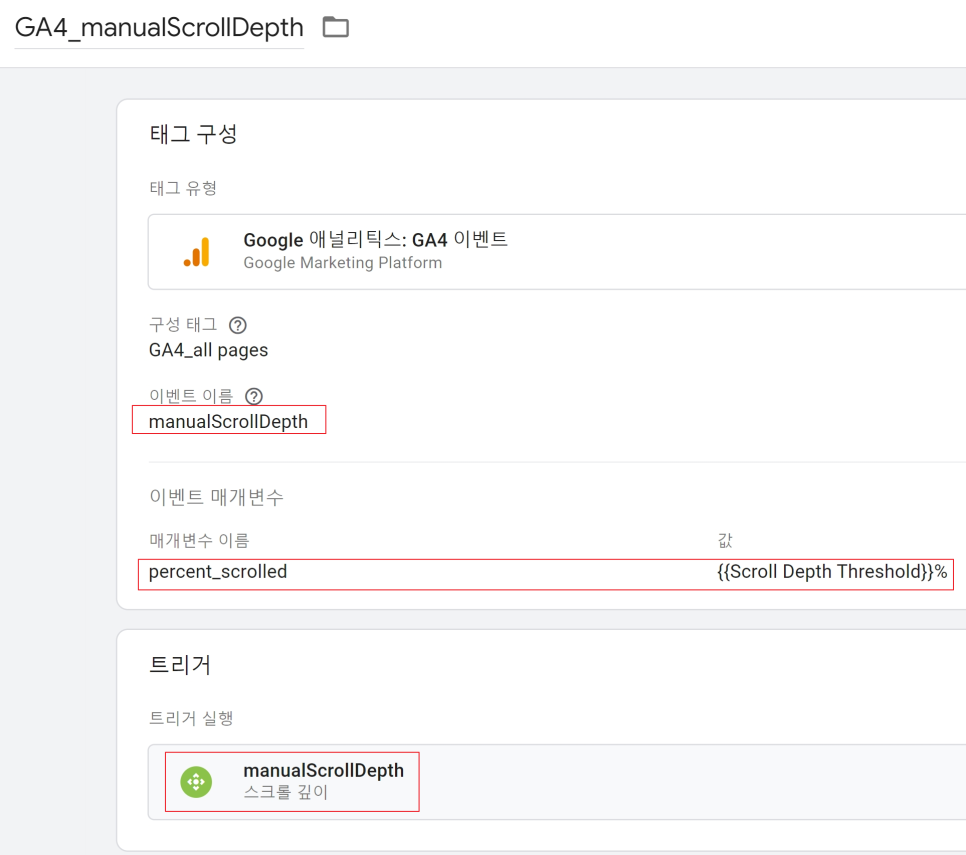
- 이벤트 이름 : manualScrollDepth
- 매개변수(파라미터) : percent_scrolled
- 값 : {{Scroll Depth Threshold}}%
- 트리거 : manualScrollDepth
이렇게 설정할 경우 이벤트는 단일 이름으로 분류가 되는 반면, 매개변수 ↔ GA4 맞춤측정기준을 통해 세부적인 뎁스를 확인할 수 있는 방법입니다.
즉, 이벤트 텍소노미(자사 이벤트 설정 가이드)에 따라 이벤트와 매개변수를 상하관계로 묶어서 체계적으로 관리하고 싶을 때 유용한 방법입니다.
(2안) 복수 이벤트 형
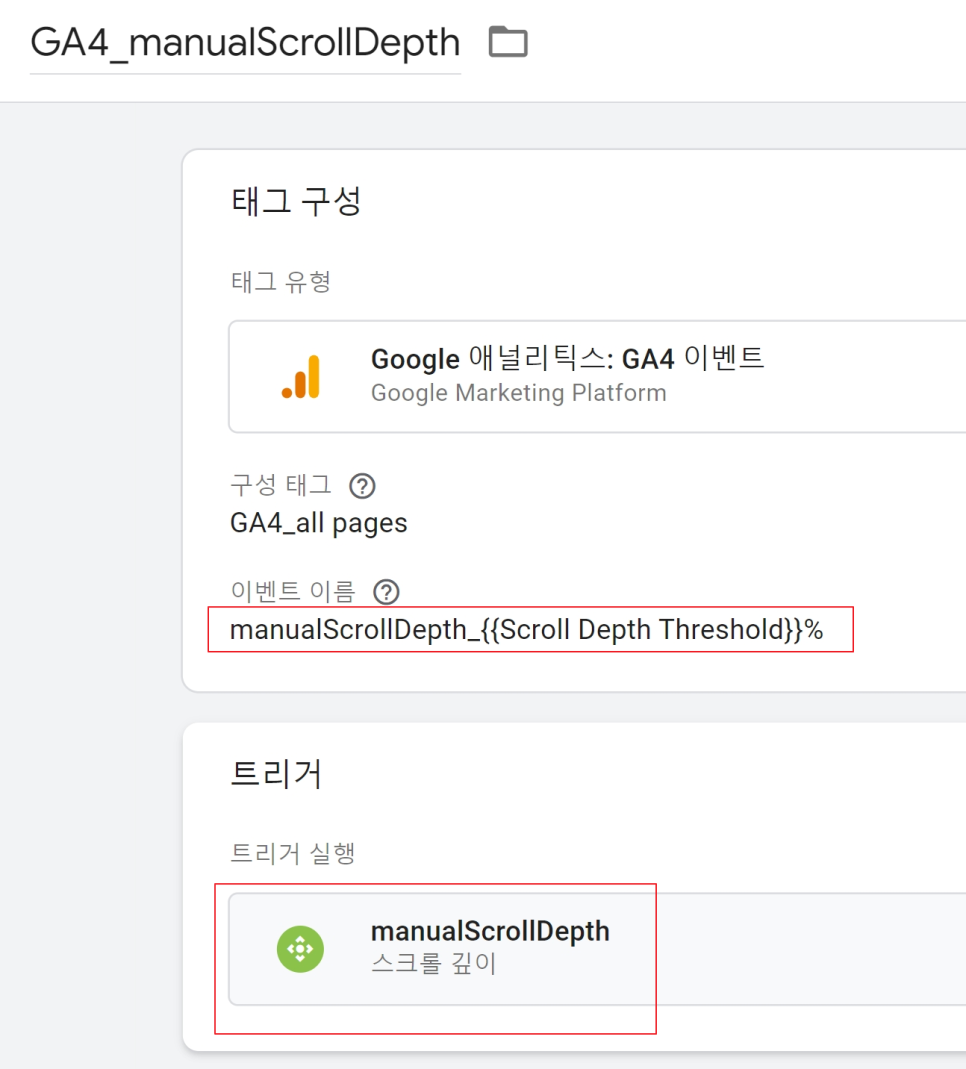
- 이벤트 이름 : manualScrollDepth_{{Scroll Depth Threshold}}%
- 트리거 : manualScrollDepth
(1안)보다는 훨씬 간단한 방법이죠?
GA4에서 맞춤측정기준에 따라 보는 방법이 번거롭고 이벤트 형태로만 분석하고 싶다! 나는 심플하고 빠르게 스크롤뎁스%를 보고 싶다! 라고 생각하신다면 (2안)을 해주시면 됩니다^^

마지막으로 디버그모드를 통한 점검까지!
애널리틱스4(GA4) 설정
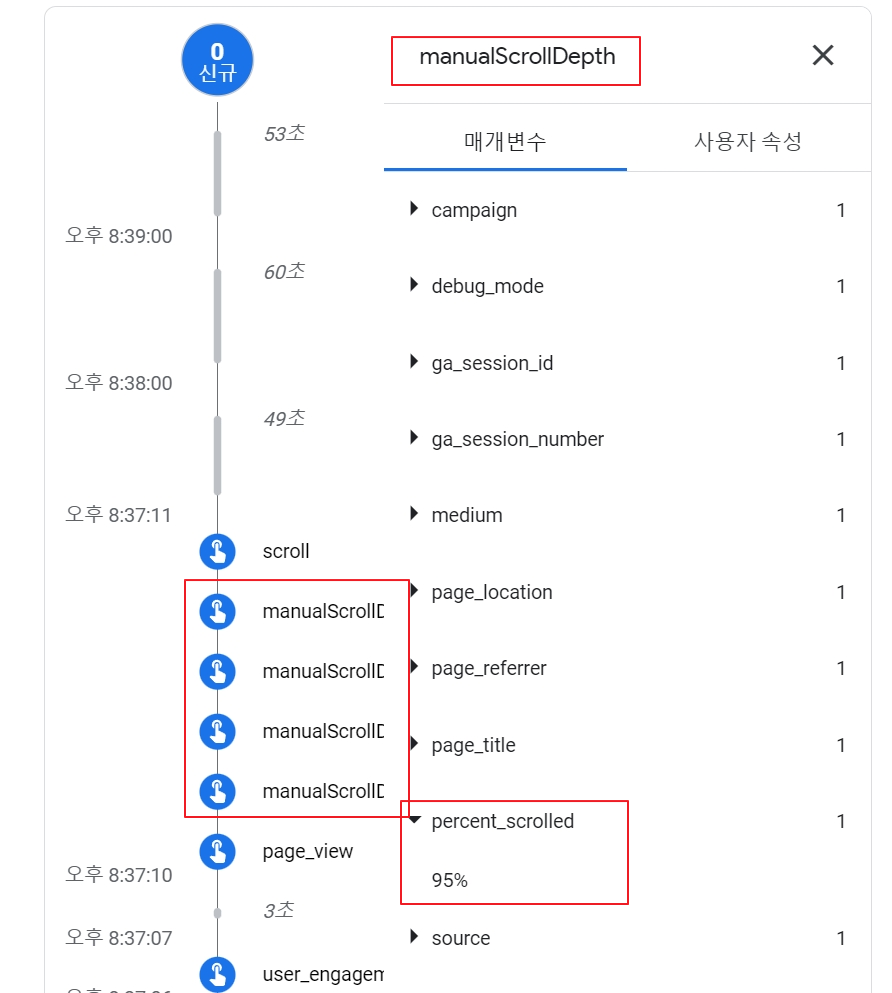
(1안)으로 테스트했는데, 디버그모드를 통해서도 확인이 되었네요!
만약, (1안)으로 진행하시는 분이라면 반드시 맞춤측정기준에 매개변수를 다음과 같이 설정해주셔야 합니다!
그래야 실시간 보고서가 아닌 기본보고서, 맞춤보고서 내에서도 스크롤뎁스%를 확인할 수 있습니다.
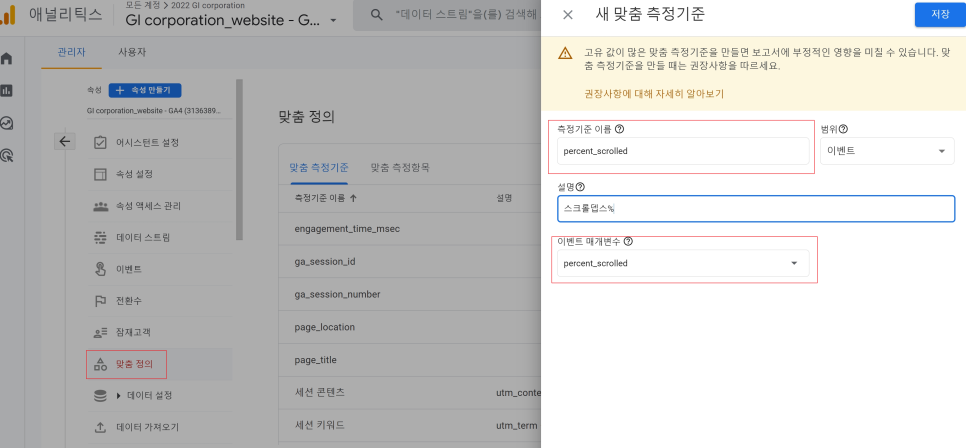
뭔가…복잡하다… 라고 느낀다면 (2안)으로 갈게요^^
저희는 데이터분석가…라기 보단 마케터니까요!
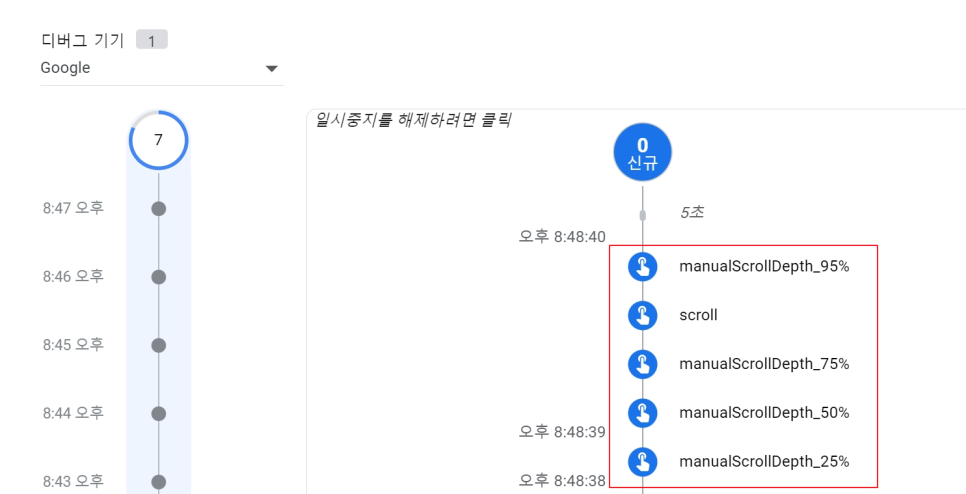
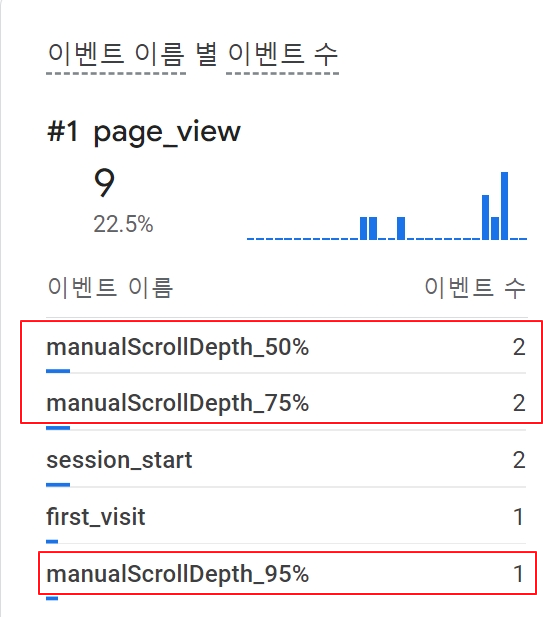
(2안)의 경우 이벤트에서 곧장 스크롤뎁스의 %를 알 수 있어서 직관적이라고 볼 수 있습니다^^
오늘은 GA4에서 스크롤뎁스를 세부적으로 설정할 수 있는 방법을 알아보았는데요,
진행 중 궁금한 사항은 댓글로 마구마구 문의주세요!
![]()
![]()



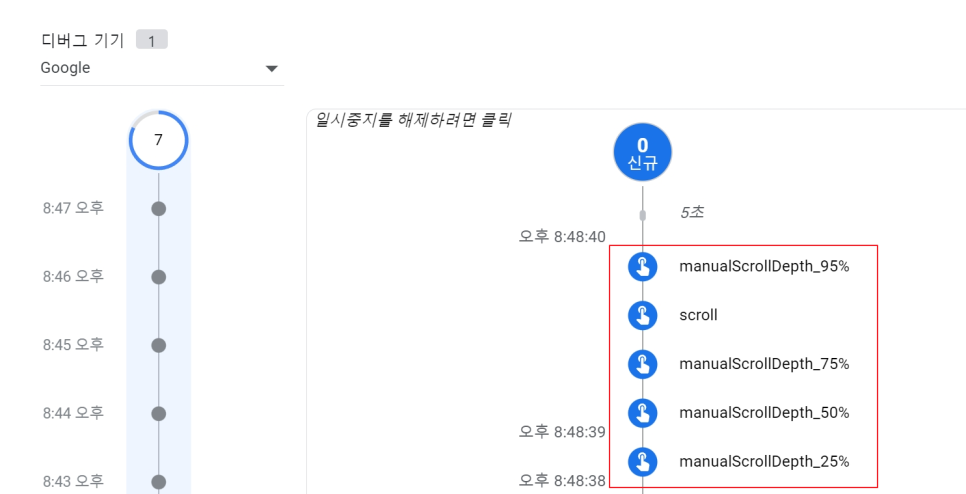
![[클랩의 리더 Insight] 피플애널리틱스와 AI가 만나면? HR의 ‘감’을 ‘데이터 기반 전략’으로 바꾸는 법](https://mobiinsidecontent.s3.ap-northeast-2.amazonaws.com/kr/wp-content/uploads/2025/11/26100826/251127_HR_thumbnail-218x150.png)
![[TBWA 디지털 마케팅] 워드프레스 인덱스나우 네이버 플러그인](https://mobiinsidecontent.s3.ap-northeast-2.amazonaws.com/kr/wp-content/uploads/2025/11/24171017/251126_index_01-218x150.png)
![[직장생존을 위한 비즈니스] 올바른 목표(KPI) 수립을 위한 5가지 조언](https://mobiinsidecontent.s3.ap-northeast-2.amazonaws.com/kr/wp-content/uploads/2025/11/18094233/251119_KPI_03-218x150.png)